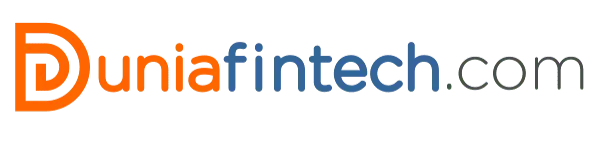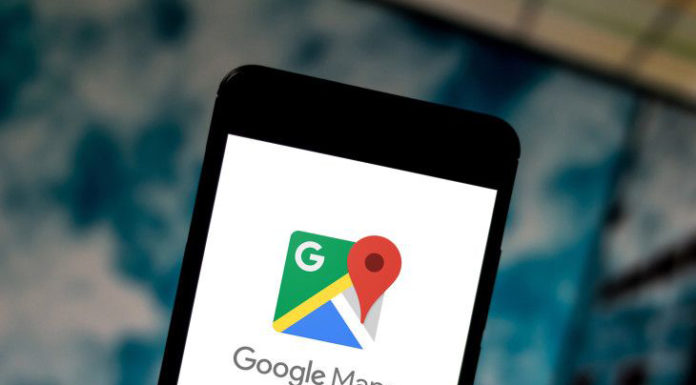Cara mendaftar lokasi di Google maps untuk kebutuhan bisnis sangat penting. Pelajari bagaimana cara memasang agar bisnis Anda semakin maksimal sehingga banyak pembeli online.
Terdapat dua cara memasang lokasi di Google maps yang paling mudah. Sebenarnya terdapat beberapa macam cara yang paling mudah yaitu melalui HP dan komputer.
Cara Mendaftar Lokasi di Google Maps
Sebelum adanya teknologi informasi dan internet perkembangan pada zaman tersebut cukup merepotkan. Maksudnya ketika kita ingin melihat lokasi tujuan kita harus mensurvei terlebih dahulu. Begitu juga ketika mencari toko harus bertanya tatap muka kepada orang yang paham.
Adanya Google map sangat membantu kita dalam mendaftar lokasi dan begitu juga orang lain dengan mudah menemukan lokasi yang kita buat. Berikut adalah cara memasang lokasi di Google maps menggunakan HP dan komputer.
Cara Daftar Melalui HP
Anda bisa pakai HP Android maupun iPhone untuk memasang lokasi. Berikut adalah cara daftar lokasi di Google maps menggunakan HP baik Android maupun iOS :
- Pastikan anda punya aplikasi Google maps silahkan buka aplikasinya. Jika belum silahkan download aplikasi Google maps melalui play store maupun app store.
- Setelah terbuka silahkan ketuk ikon plus (+) kemudian silahkan pilih opsi tambahkan tempat atau add place.
- Silahkan isi formulir sesuai data yang lengkap dan sesuaikan dengan kenyataannya. Mulai dari menambah nama lokasi hingga alamat dan kategori agar lebih menarik.
- Lengkapi juga data atau informasi penting lainnya sedetail mungkin.
- Jika semua sudah anda isi dengan benar dan lengkap langkah selanjutnya adalah dengan menekan tombol send atau kirim yang berbentuk pesawat kertas.
- Proses pendaftaran lokasi di Google maps melalui hp sudah berhasil dan langkah selanjutnya adalah menunggu persetujuan oleh maps.
Harus anda ketahui bahwa proses pendaftaran lokasi tersebut yang menggunakan aplikasi hanya bisa menggunakan aplikasi Google map terbaru. Jadi jika aplikasi Google maps anda tidak bisa menambahkan lokasi silahkan update terlebih dahulu.
Proses penambahan lokasi juga membutuhkan waktu untuk proses peninjauan dan biasanya menunjukkan beberapa hari untuk persetujuan tambah lokasi.
Jika penambahan lokasi tidak disetujui oleh Google map silahkan daftarkan kembali dengan identitas sebagus mungkin. Pastikan alamat atau lokasi dan usaha anda telah sesuai dan akurat.
Penambahan lokasi melalui HP Android maupun iOS cukup sulit, Anda bisa melakukannya melalui perangkat komputer.
Cara Daftar Lokasi di Google Maps Melalui Komputer
Langsung saja berikut adalah cara mendaftarkan lokasi di Google maps melalui komputer dengan mudah :
- Buka aplikasi browser seperti Google perum atau safari.
- Silahkan buka halaman Google maps dan pastikan juga Anda memiliki koneksi internet.
- Silakan login menggunakan akun Google untuk Google maps.
- Silakan pilih menu pojok kiri sebelah atas dengan ikon hamburger kemudian oleh kebawa sampai melihat menu “add missing place”.
- Silahkan klik menu tersebut identitas lokasi seperti cara di atas yaitu dengan mengisi nama tempat, kategori dan alamat termasuk lainnya sesuai kolam yang ada.
- Anda bisa menambahkan data pendukung lainnya seperti nomor HP, website dan foto serta begitu juga kayaknya.
- Jika sudah anda isi semuanya maka silahkan tombol send atau kirim untuk daftar lokasi di Google maps melalui komputer.
Silahkan tunggu beberapa hari proses penambahan telah berhasil di Google maps melalui komputer.
Jika anda ingin menambahkan lokasi sebagai hak milik anda maka harus melakukan verifikasi bahwa lokasi tersebut adalah milik anda secara resmi atau sah.
Penulis: Kontributor
Editor: Anju Mahendra